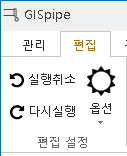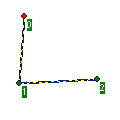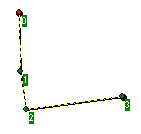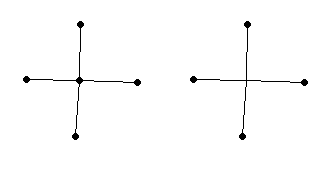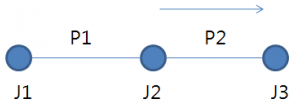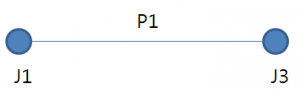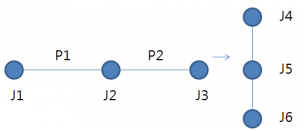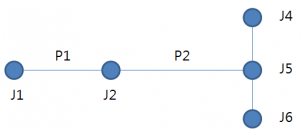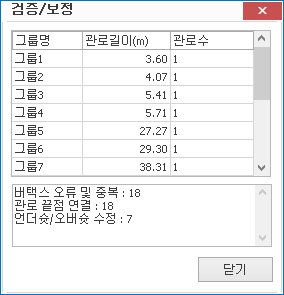GISpipe
편집
1 편집 설정
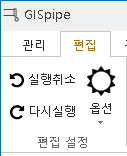
- 실행취소 : 편집시 도형 단위에서 실행 취소
- 다시실행 : 편집시 도형 단위에서 다시 실행
- 옵션
- 스냅사용
- 삭제 확인 대화창 표시
- 가장 가까운 노드 고도로 입력
2 시설물 편집
- 선택한 레이어에 따라 화면 GUI가 바뀐다. GIS 상수도 시설물 레이어는 2.1과 같이 나타나고 EPANET INP 관망도는 2.2 같이 나타난다.
2.1 GIS 상하수도 시설물 레이어 편집

- 도형 추가 : 도형을 추가할 레이어를 선택한 후 도형추가 버튼을 누른 후 지도에 도형을 추가하면 된다. 라인 또는 폴리곤의 경우 오늘쪽 마우스 버튼을 클릭하면 완료된다. 추가 도중 ESC 키를 누르면 도형 그리기가 취소된다.
- 버텍스 편집 : 버텍스 편집 버튼을 클릭하고 지도에서 편집할 도형을 선택하면 아래 그립과 같이 점선으로 바뀐다.
- 녹색 점을 이동하여 도형을 수정할 수 있다. 녹색점을 클릭하면 클릭한 정점이 제거고 실선 사이를 클릭하면 정점이 추가된다.
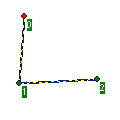
- 관로 분할 : 관로를 분할하는 기능이다.
- 도형 이동 : 도형을 이동하는 기능이다.
- 도형 삭제 : 선택된 도형을 삭제 하는 기능이다.
2.2 EPANET 레이어 편집

- 관로 : 관로를 추가하는 기능이다.
- 지도 화면에 관로가 열린 상태이면 아래와 같이 표시됩니다.

- 지도 화면에 관로가 닫힌 상태이면 아래와 같이 표시됩니다.

- 펌프 : 펌프를 추가하는 기능이다.
- 지도 화면에 펌프가 열린 상태이면 아래와 같이 표시됩니다.

- 지도 화면에 펌프가 닫힌 상태이면 아래와 같이 표시됩니다.

- 밸브 : 밸브를 추가하는 기능이다.
- 지도 화면에 밸브가 열린 상태이면 아래와 같이 표시됩니다.

- 지도 화면에 밸브가 닫힌 상태이면 아래와 같이 표시됩니다.

- 연결점 : 연결점을 추가하는 기능이다.
- 저수지 : 저수지를 추가하는 기능이다.
- 탱크 : 탱크를 추가하는 기능이다.
- 버택스 편집 : 아래의 그림과 같이 정점(녹색 점)들을 편집하는 기능이다. 녹색 점을 이동하여 도형을 수정할 수 있다. 녹색점을 클릭하면 클릭한 정점이 제거고 실선 사이를 클릭하면 정점이 추가된다.
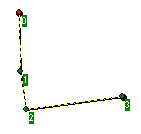
- 관로 분리 : 아래 그림과 같이 처음 그림은 관로가 분리전 모습이고 두번째 그림이 분리 후 모습니다. 처름 그림 가운데 절점을 클릭하고 관로 분리 버트을 클릭하면 관로가 분리된다.
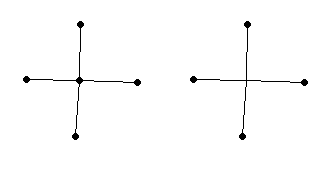
- 도형이동
- 절점제거 기능
- 아래 그림에서 J2절점을 선택합니다.
- J2 연결점 J3지점으로 끌어다 놓으면 J2절점과 P2리크가 삭제 되고 P1링크가 J3링크와 연결됨니다.
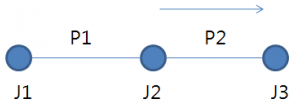
- 아래 그림과 같이 J2 절점이 삭제된 상태가 된다.
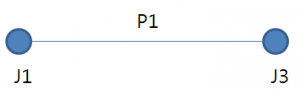
- 절점 병합 기능
- 아래 그램이에 J3절점을 선택합니다.
- J3절점을 J5절점으로 끌어다 놓으면 J3절점이 삭제되고 P2링크가 J5절점에 연결 됩니다.
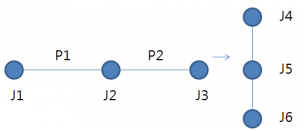
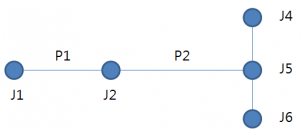
2.3 SWMM 레이어 편집

3 클립보드
- 도형을 선택하고 복사하여 붙여넣기 하는 기능이다.
- 복사한 도형은 같은 레이어에 붙여넣기도 되면 다른 레이어에 붙여넣기도 된다. 또한 EPANET INP 레이어와 GIS 시설물 레이어와도 호환이 된다.
4 시설물 검증 및 보정
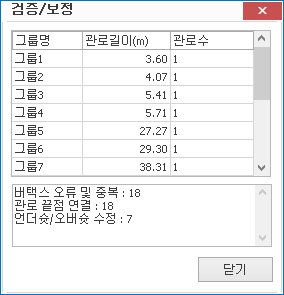
- 관로 검보정 버튼을 클릭하면 내부적으로 관로의 연결을 확인후 이상 관로를 자동으로 보정하고 위 창과 같이 보정 결과와 관망 그룹을 표시합니다.
- 그룹을 더블클릭 하면 지도상에 관로 그룹의 위치로 이동합니다.
- 보정 및 편집 내용
- 보정 및 편집 내용을 테이블 또는 ShapeFile 내보내기로 확인 할 수 있다.